iPhone、iPad、Mac でメモ アプリのデフォルトのアカウントを変更する方法
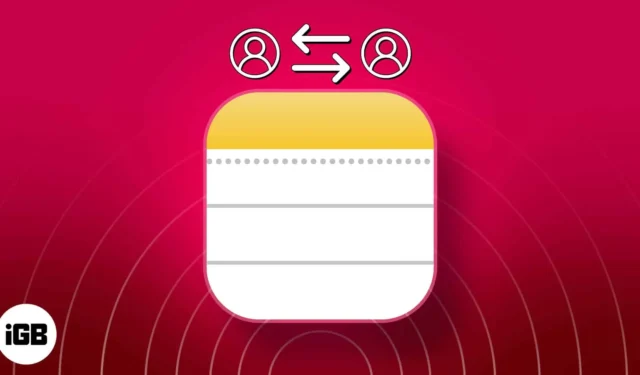
メモ アプリは、アイデアや考えを管理するための素晴らしいツールです。ただし、複数のアカウントを管理し、デバイス間でデータを同期するには、Apple のメモ アプリでデフォルトのアカウントを変更する方法を知っておくことが不可欠です。このガイドでは、その方法を正確に説明します。
- Apple Notes にデフォルトのアカウントを設定する必要があるのはなぜですか?
- iPhone または iPad でメモのデフォルトアカウントを設定する
- Mac で Notes のデフォルトアカウントを設定する
Apple Notes にデフォルトのアカウントを設定する必要があるのはなぜですか?
iPhone または iPad でメモのデフォルトアカウントを設定する
- iPhone で設定アプリを起動します。
- 下にスクロールして[メモ]を選択します。
- [デフォルトのアカウント]を選択します。
- iCloud、電子メール、または iPhone から
希望のオプションを選択します。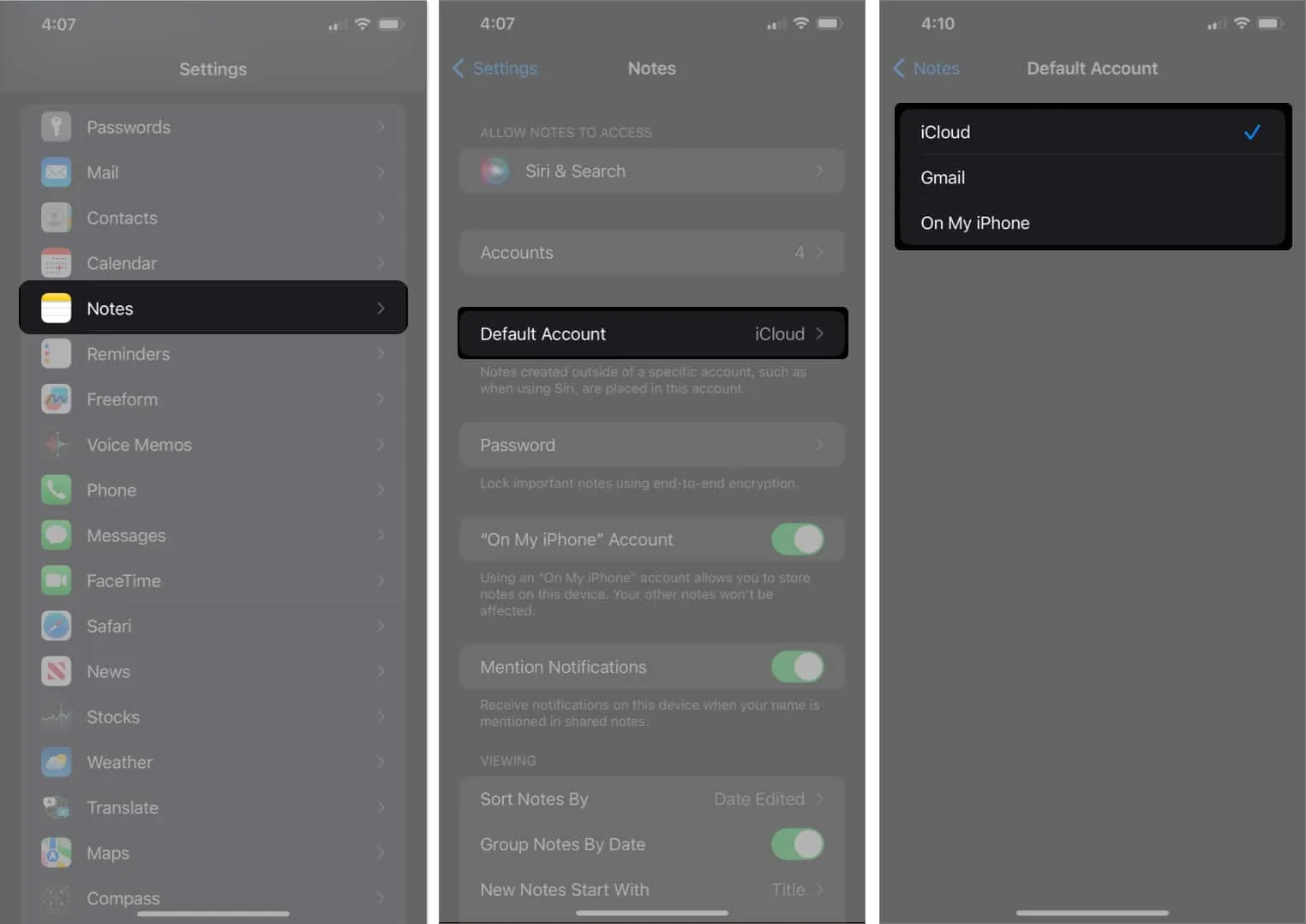
Mac で Notes のデフォルトアカウントを設定する
- メモアプリを起動します。
- メニューバーで「メモ」をクリックし、ドロップダウンから「設定」を選択します。
または、Cmd + (,)を同時に押して、Notes アプリの設定にすばやくアクセスすることもできます。
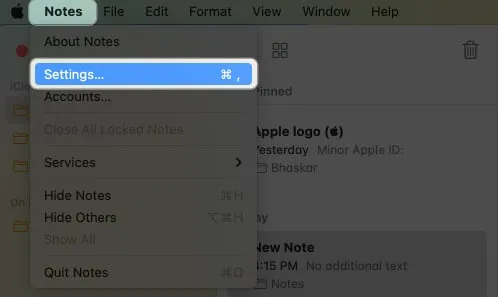
- デフォルトアカウントの横にある
ドロップダウンボタンをクリックします。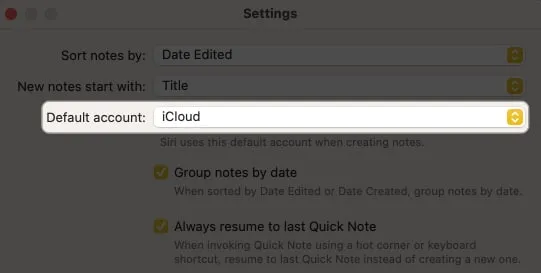
- iCloud、電子メール、または On My Mac のいずれかのオプションを選択します。
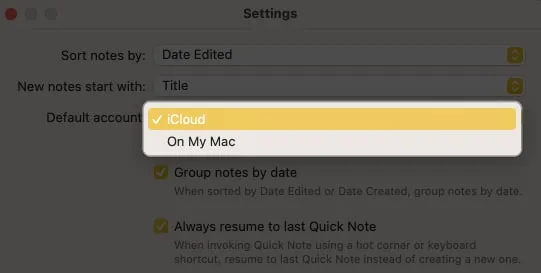
よくある質問
iPhone または iPad に複数のデフォルトの Notes アカウントを設定できますか?
いいえ、iPhone または iPad でデフォルトの Notes アカウントとして設定できるアカウントは 1 つだけです。
デフォルトのアカウントを変更した後、デバイス間でメモを同期できますか?
はい、メモのiCloud 同期を有効にしている限り、デフォルトのアカウントを変更した後でも、デバイス間でメモを同期し続けることができます。
デフォルトのアカウントを変更すると、既存のメモはどうなりますか?
iPhone、iPad、または Mac のデフォルト アプリを変更しても、既存のメモはそれぞれのアカウントに残り、引き続きアクセスできるため、既存のメモには影響しません。
メモをあるアカウントから別のアカウントに移動できますか?
はい、Apple デバイスのネイティブ Notes アプリを使用すると、あるアカウントから別のアカウントにメモを移動できます。
まとめ…
Notes アプリのデフォルト アカウントの変更が完了しました。おめでとうございます。メモを管理するための簡単で実用的な方法です。



コメントを残す